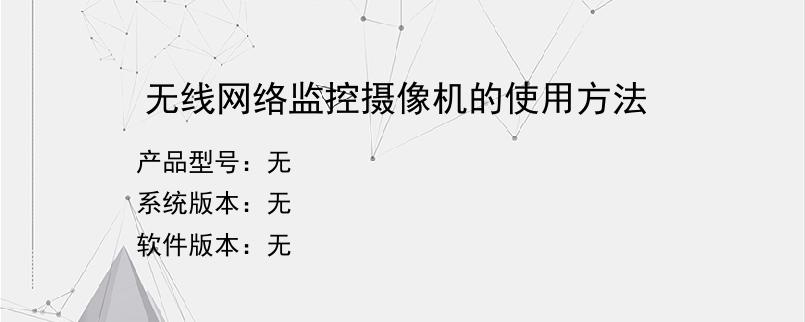导读:操作步骤/方法1拿到无线摄像机后,首先将无线摄像机通电,待摄像机启动后,查看指示灯是否处于闪烁状态;该状态表示摄像机处于待加入状态。2如果指示灯为红色常亮或者非闪烁状态,在需要长按摄像头的复位键,将摄像头恢复出厂设置。3一般摄像机的安装手册都会提示用户去下载该厂家的APP,将APP下载后需要注册账号,然后登录该APP4登录到APP后,进行该摄像机的添加操作。在APP中找到添加摄像机的入口,进入到摄...
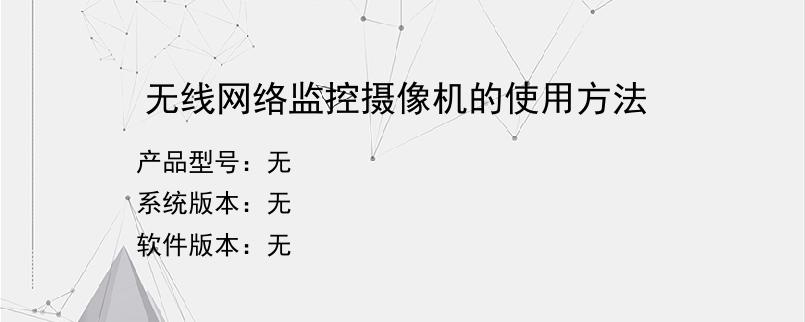
操作步骤/方法
1
拿到无线摄像机后,首先将无线摄像机通电,待摄像机启动后,查看指示灯是否处于闪烁状态;该状态表示摄像机处于待加入状态。
2
如果指示灯为红色常亮或者非闪烁状态,在需要长按摄像头的复位键,将摄像头恢复出厂设置。
3
一般摄像机的安装手册都会提示用户去下载该厂家的APP,将APP下载后需要注册账号,然后登录该APP
4
登录到APP后,进行该摄像机的添加操作。在APP中找到添加摄像机的入口,进入到摄像机添加界面。
5
确认摄像机的指示灯状态后,进入到摄像机wifi选择界面,此界面将给摄像机配置需要连接的wifi,注:目前摄像机基本上都只支持2.4G的wifi,故只能连接2.4Gwifi,否则摄像机将会添加失败。
6
摄像机在添加过程,摄像机接收到配置命令后,指示灯会进入到常亮状态,此时摄像机就进入到了添加流程。当添加流程完成后,在APP中就可以看到该摄像机。
7
进入到摄像机界面,就可以看到当前摄像所拍摄的画面了。同时还可以进行当前视频画面的抓拍和录像,通过APP远程进行语音通话以及进行摄像机的监控角度操作。
END
以上就是小编为大家介绍的无线网络监控摄像机的使用方法的全部内容,如果大家还对相关的内容感兴趣,请持续关注上海建站网!
标签:
内容声明:网站所展示的内容均由第三方用户投稿提供,内容的真实性、准确性和合法性均由发布用户负责。上海建站网对此不承担任何相关连带责任。上海建站网遵循相关法律法规严格审核相关关内容,如您发现页面有任何违法或侵权信息,欢迎向网站举报并提供有效线索,我们将认真核查、及时处理。感谢您的参与和支持!